Reklame
Tænk tilbage på ælden før smartphone. Hvor mange fotos mistede du? Heldigvis betyder væksten af online foto-backupværktøjer, at dette ikke længere er et problem.
Mange mennesker (især på Android) bruger Google Fotos som deres foto-backup-app. Men er det virkelig det bedste backupværktøj? Fortjener OneDrive også seriøs overvejelse?
I denne artikel pit vi Google Fotos vs OneDrive for at afgøre, hvilket er det bedste værktøj til at tage backup af dine fotos. Vi sammenligner de to tjenester og hjælper dig med at beslutte, hvad der er rigtigt for dig.
Google Fotos vs. OneDrive: Tilgængelighed
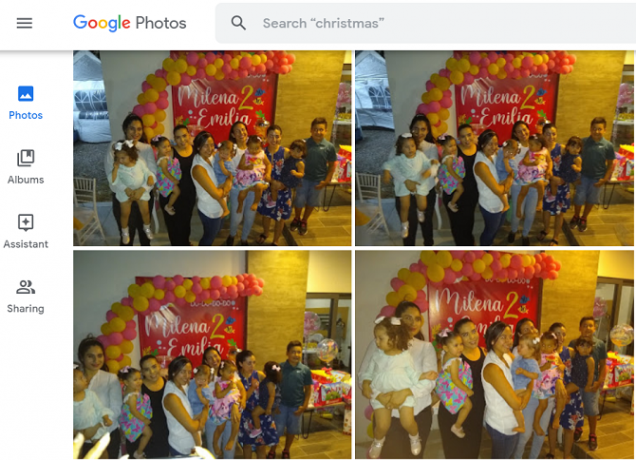
Nogle mennesker er måske ikke engang opmærksomme på, at OneDrive har en fotobackuptjeneste. Det er ikke så kendt som Googles produkt.
Dette problem er - i det mindste delvist - af Microsofts egen produktion. OneDrive's fotobackuptjeneste rulles ind i en enkelt OneDrive-brugeroplevelse. Der er ingen særskilte “OneDrive Photos” -mærkenavn, der er ingen uafhængige apps, og der er ingen unik URL til webvisning.
I 2018 frigav Microsoft en Photo Companion-app via Microsoft Garage, men eksperimentet er siden afsluttet, og appen understøttes ikke længere.
Resultatet er, at brugere er nødt til at downloade den vigtigste OneDrive-app for at sikkerhedskopiere deres fotos til OneDrives servere. Appen er tilgængelig på Android, iOS, Windows og Mac.
Google Fotos har en enkeltstående app tilgængelig på Android og iOS. Der er også et sikkerhedskopieringsværktøj til Windows og Mac og en unik URL for brugere til øjeblikkeligt at gennemse deres fotobibliotek på nettet.
Google Fotos vs. OneDrive: Omkostninger
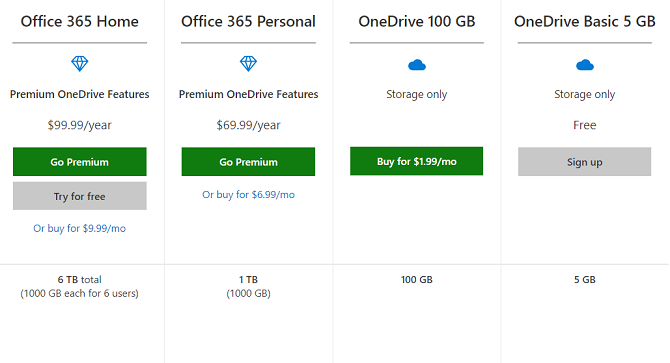
Google Fotos har muligvis sit eget mærkenavn, men på bagsiden er det stadig en del af Google Drev.
Det betyder, at alle fotos, du uploader til tjenesten, tæller med din lagerpladsgrænse. Den gratis opbevaringsgrænse på Google Drev er 15 GB, selvom du kan købe op til en ekstra 300 TB, hvis du har brug for det.
Der er dog en vej rundt om denne grænse. Hvis du er parat til at lade Google komprimere dine billeder til 16MP (eller 1080p i tilfælde af video), vil fotos gøre det ikke tæl imod din 15 GB. Hvilket betyder, at du kan sikkerhedskopiere et ubegrænset antal fotos gratis.
Til fødselsdagsknap og feriebilleder skulle dette være fint. Men hvis du er en hobby eller professionel fotograf med hundreder af fotos i høj kvalitet, kan du måske ikke ønske at ofre.
OneDrive tilbyder ingen gratis uploads. De fotos, du sikkerhedskopierer vilje tæl imod din lagerplads.
Alle brugere får 5 GB OneDrive-plads gratis. Du kan købe 100 GB for $ 2,99 / måned. Eller alternativt kan du tilmelde dig en Office 365-plan (starter ved $ 69,99 / år), så får du 1 TB OneDrive-plads smidt ind gratis.
Google Fotos vs. OneDrive: understøttede filformater
OneDrive kan understøtte følgende fotofilformater:
- JPEG, JPG, TIF, TIFF, GIF, PNG, RAW, BMP, DIB, JFIF, JPE, JXR, EDP, PANO, ARW, CR2, CRW, ERF, KDC, MRW, NEF, NRW, ORF, PEF, RAF, RW2, RWL, SR2 og SRW.
Google Fotos er meget mere begrænset. Det understøtter:
- JPG, PNG, WEBP og nogle RAW-filer.
Google Fotos vs OneDrive: Fotostyring
Begge tjenester leverer en række funktioner, der hjælper med at gøre det lettere at administrere og se dit fotobibliotek.
Google Fotos vs. OneDrive: Albums og tags
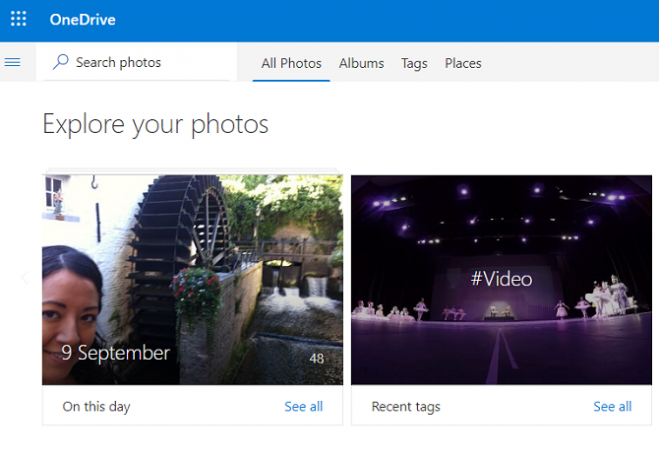
OneDrive kan bruge sin proprietære algoritme til automatisk at oprette nye albums, når du sikkerhedskopierer dine fotos i tjenesten. De kan være baseret på en dato, et sted eller de involverede personer. Naturligvis kan du også oprette dine egne albums.
Ud over albums tilføjer OneDrive også automatiske tags. De er typisk ret generiske (som f.eks #city, #dyr, #solnedgang, og så videre). Igen kan du tilføje dine egne brugerdefinerede tags, hvis du ønsker det.
Google Fotos kategoriserer dit indhold i albums, men det er de intelligente maskinlæringsalgoritmer, der får tjenesten til at skinne. Det analyserer dine billeder lydløst og grupperer dem efter ansigter, vartegn, placeringer og mere. Google Fotos har fantastiske søgeværktøjer 8 geniale søgeværktøjer skjult i Google FotosNogle gange kan det være svært at finde det, du leder efter i Google Fotos. Lær hvordan du bruger disse Google Fotos søgeværktøjer! Læs mere at hjælpe.
Du behøver kun at fortælle Google, hvis ansigt er, hvis det bliver bedt om det, og appen sørger for resten. Algoritmerne betyder, at du kan søge efter noget så specifikt som for eksempel "min kone i Colosseum om natten" eller "familieferie på Hawaii i 2018", og du får resultater.
Begge tjenester giver dig mulighed for at deaktivere de automatiske funktioner, hvis du ikke ønsker, at Google eller Microsoft skal scanne dine billeder.
Google Fotos vs. OneDrive: Deling af dine fotos
Som du kunne forvente, giver både OneDrive og Google Fotos dig mulighed for at dele både individuelle fotos og hele album med dine venner og familie.
Imidlertid viser Google Fotos igen sin overlegenhed som et værktøj til sikkerhedskopiering af fotos takket være det Live-album funktion. Når det er aktiveret, tilføjer det automatisk nye fotos, der opfylder visse kriterier til et enkelt album, som du derefter kan dele. Processen fjerner det manuelle element.
For eksempel, hvis du har et nyfødt barn, kan du bede Google om automatisk at tilføje sikkerhedskopierede billeder af barnet til et live album, og giv derefter forældre, bedsteforældre og andre familiemedlemmer permanent adgang til det. Hvilket sikrer, at de ikke behøver at bekymre sig om at gå glip af de nyeste billeder.
Google Fotos vs. OneDrive: Frigør plads
En af de mest betydningsfulde fordele ved at flytte din fotosamling til skyen er at frigøre plads på din mobile enhed.
Men snarere end at skulle slette fotos manuelt, giver Google Fotos en nifty funktion kaldet Frigør plads. Det scanner din enheds lagringsdrev for at bestemme, hvilke fotos du har kopieret til skyen. Du vil derefter se en knap med én tryk for at fjerne alle kopier fra dine lokale medier.
Google Fotos vs. OneDrive: Fotoredigering
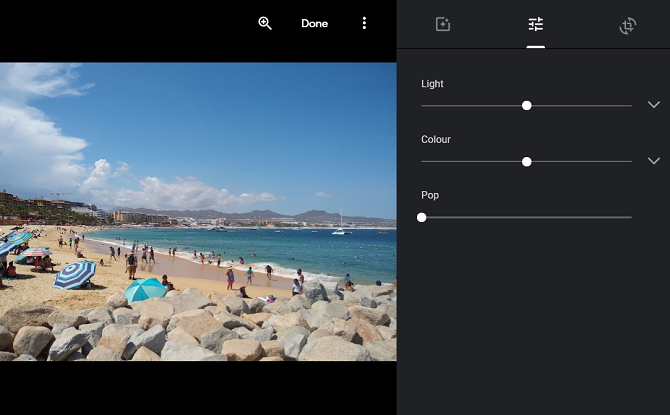
Google Fotos tilbyder begrænsede fotoredigeringsfunktioner på fotos, du har sikkerhedskopieret. Du kan ændre Lys, Farve, og Pop, og tilføj et par forskellige filtre.
OneDrive tilbyder ikke sådanne funktioner.
Google Fotos vs. OneDrive: Google Assistant
Endelig er Google Fotos 'assistentfunktion værd at nævne. Det giver en strøm af kort, der hjælper dig bedre med at administrere din samling af billeder.
Fire typer kort er tilgængelige:
- Creations: Automatiske film, albums og collager oprettet fra dine billeder.
- Genopdag: Et udvalg af fotos fra denne dag i de foregående år.
- rotationer: Foreslåede rettelser til fotos, der er i landskab og skal være portræt, og vice versa.
- Arkiv: Forslag til hvilke fotos du skal arkivere. Arkiverede fotos bruges ikke af Assistant til at lave film eller animationer.
Hvad er det bedste fotobackupværktøj?
Det er temmelig klart, at hvis du bedømmer det udelukkende efter funktioner, er Google Fotos vinderen. Det er det mere etablerede produkt, er lettere at bruge og leverer utallige funktioner, der hjælper dig med at holde kontrol over fotos i din samling.
Set fra et arbejdsgangsperspektiv er der dog nogle tilfælde, hvor OneDrive måske er den bedre mulighed. Det gælder især Windows 10-brugere og Office 365-abonnenter.
Uanset om du bruger OneDrive eller Google Fotos, skal du huske at læse vores artikler om pitting Amazon Photos vs Google Photos Amazon Photos vs. Google Fotos: Hvilken er bedst?Amazon Fotos er et af flere værdige alternativer til Google Fotos, men hvordan sammenligner de to hinanden? Læs mere og vores guide til OneDrive på Windows 10 En hurtig guide til OneDrive i Windows 10Kan OneDrive erstatte Google Drive eller Dopbox? Det kommer an på. For at hjælpe dig med at beslutte, fortæller vi dig alt om OneDrive's bedste funktioner og hvordan du konfigurerer det. Læs mere .
Dan er en britisk udstationerede, der bor i Mexico. Han er den administrerende redaktør for MUOs søsterwebsted, Blocks Decoded. På forskellige tidspunkter har han været Social Editor, Creative Editor og Finance Editor for MUO. Du kan finde ham strejfe rundt om showet på CES i Las Vegas hvert år (PR-folk, række ud!), Og han laver masser af sider bag kulisserne...
